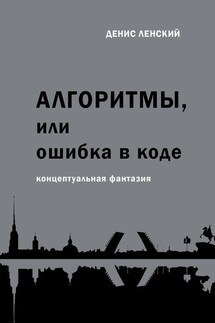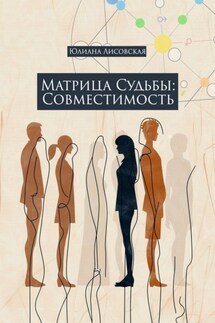Windows 7 и Office 2010. Компьютер для начинающих. Завтра на работу - страница 21
После этого щелкните мышью по кнопке Далее.
В следующем окне (рис. 2.11) можно ввести пароль для вашей учетной записи. Это означает, что при запуске операционной системы у вас будет запрашиваться выбор вашей ученой записи (введенного в предыдущем окне вашего имени) и пароля так, что никто, не знающий пароль, не сможет работать под вашим именем.
Рис. 2.11. Ввод пароля администратора
Пароль вы придумываете сами. Нужно ввести его дважды: сначала в поле под словами Введите пароль, а затем повторить его в поле под словами Подтверждение пароля. Если вы ввели пароль, обязательно введите в поле под словами Введите подсказку для пароля слово или фразу, которая поможет вам вспомнить пароль, если вы его забыли, но, по возможности, не будет значить для постороннего человека ничего.
Однако можно вообще не вводить никаких паролей, если вы уверены, что физический доступ к вашему компьютеру имеют только нужные люди.
Щелкните мышью по кнопке Далее.
Следующим этапом установки Windows 7 является ввод сведений, необходимых для активации операционной системы. Дело в том, что в операционной системе Windows 7 реализован механизм защиты от пиратской реализации. Для успешной активации вы должны знать ключ вашего экземпляра операционной системы. Этот ключ обычно указан либо на коробке с диском, с которого вы устанавливаете операционную систему, либо на наклейке на вашем компьютере.
Введите ключ в поле под словами КЛЮЧ ПРОДУКТА (рис. 2.12). Если у вас после установки операционной системы намечается подключение компьютера к сети Интернет, можно оставить установленным флажок Автоматически активировать Windows при подключении к Интернету. Если же вы не предполагаете в ближайшее время подключаться к этой сети, снимите флажок. Это можно сделать, щелкнув мышью по квадратику с галочкой слева от слов Автоматически активировать Windows при подключении к Интернету, так чтобы галочка пропала.
Рис. 2.12. Ввод ключа продукта
После всех этих действий щелкните мышью по кнопке Далее.
На следующем шаге установки определяются параметры системы безопасности (рис. 2.13). Типичным решением является выбор первого (верхнего) из предложенных пунктов. Если вы решили изначально не использовать системы защиты, встроенные в Windows 7, выберите последний (нижний) пункт (например, если вы собираетесь установить средства защиты других производителей или ваш компьютер заведомо будет использоваться без подключения к компьютерной сети и все устанавливаемое программное обеспечение будет свободно от вирусов).
Рис. 2.13. Выбор параметров безопасности
В следующем окне (рис. 2.14) нужно проконтролировать текущее время и дату. Если они не верны, нужно установить правильные. И обратите внимание на выбранный часовой пояс. Если он задан не верно, щелкните мышью по полосе с названием часового пояса и в появившемся списке поясов выберите нужный.
Рис. 2.14. Настройка времени и даты
Если вы что-то установили не так – не беда. Настройки всегда можно изменить в процессе работы с уже установленной операционной системой.
После выполнения этих настроек щелкните мышью по кнопке Далее. На этом ваше участие в установке Windows 7 завершено. Система автоматически подготовится к работе. При этом может произойти несколько перезагрузок компьютера. Вам ничего делать не нужно. В конце концов, появится так называемый